在线配色器
搭出好色彩

描边路径操作非常简单。不过运用起来就是千变万化的。如下面的教程,基本上都是用描边路径来制作色块,不过作者通过控制描边画笔的大小、颜色、渐变等,做出色彩非常丰富的字体

CS4推出了强大3D工具,经过一系列完善,CS6自带的3D工具功能更强大,操作也更人性化,做一些简单的3D效果完全可以比美专业的3D软件。本教程的文字制作过程介绍的

本教程的文字看上去并不是很复杂,不过制作过程是非常繁琐的,其中包含了很多细节的处理。如文字纹理部分都需要用一些滤镜及图层样式等来制作,文字表面的奶酪需要用画笔结合图
17、现在再一次复制文字图层放在最上面,再一次改变它的颜色为黄色(#dc9a08).
然后运行图层>栅格化>文字,是文字变成一个图层。然后Ctrl+按住此图层得到选区,选择>修改>收缩,设置收缩量为1px。然后删除除了收缩1px的剩余部分。
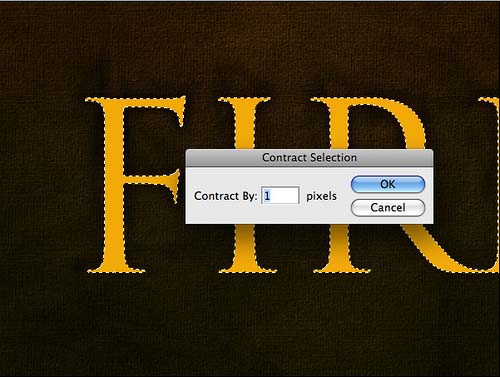
18、现在给1px的图层设置为叠加,现在你应该做到如下图所示的效果。

19、现在给1px的图层增加图层蒙版,来使文字的底部产生渐隐的效果,如同我前面在别的图层中做的一样。
然后复制此图层,运行滤镜>模糊>高斯模糊,设置半径为1px。然后再一次复制此图层,模糊2px。然后再一次复制此图层,模糊4px。
然后Ctrl+点击任何一个文字图层,按Ctrl+Shift+I进行反选,删除每一个光感图层因模糊而超出字体边界的部分。这一步的目的是想让火热的文字能有一种火热感逐渐向文字边缘增强的效果。

20、现在我们复制这四个光感图层并将它们混合在一起。这样产生的最后效果是文字的顶部是最初的亮黄色。
运用涂抹工具,穿过文字向上涂抹制作出一种像热浪的效果。如下图所示。

Copyright © 2016-2022 WWW.PSDEE.COM All Rights Reserved 版权归PSDEE教程网所有
本站所发布内容部分来自互联网,如有侵犯到您的权益烦请通知我们,我们会在3个工作日内删除相关内容
联系QQ:309062795 闽ICP备10004512号-4